首页 > 极客资料 博客日记
给 Ollama 穿上 GPT 的外衣
2024-11-05 02:00:03极客资料围观15次
上一篇我们介绍了如何在本地部署 ollama 运行 llama3 大模型。过程是相当简单的。但是现在给大模型交流只能在命令行窗口进行。这样的话就只能你自己玩了。独乐乐不如众乐乐嘛。我们接下来说一下如何部署 open-webui 给 ollama 加一个 webui,这样用户就可以通过浏览器访问我们的本地大模型了,体验非常类似 chatGPT。
Open-WebUI
Open-WebUI 是一个开源的用户界面框架,旨在提供简便的工具和接口,帮助用户轻松地访问和管理各种深度学习模型,尤其是大规模预训练语言模型。以下是对Open-WebUI的简要介绍:
-
开源框架: Open-WebUI 是一个开源项目,提供了灵活且可定制的用户界面,用于与各种深度学习模型进行交互。
-
模型管理: 通过 Open-WebUI,用户可以方便地加载、配置和管理多个深度学习模型,包括 GPT-4、BERT 等大规模预训练模型。
-
用户友好: 它提供了直观的界面,简化了模型使用过程,使非技术用户也能轻松上手进行自然语言处理任务。
-
集成支持: Open-WebUI 支持与多种后端深度学习框架(如 TensorFlow、PyTorch)集成,提供高效的推理和训练功能。
扩展性强: 用户可以根据需求自定义和扩展界面功能,以适应不同的应用场景和任务需求。
总之,Open-WebUI 为用户提供了一个高效、直观的界面,使得大规模深度学习模型的使用更加便捷和高效。
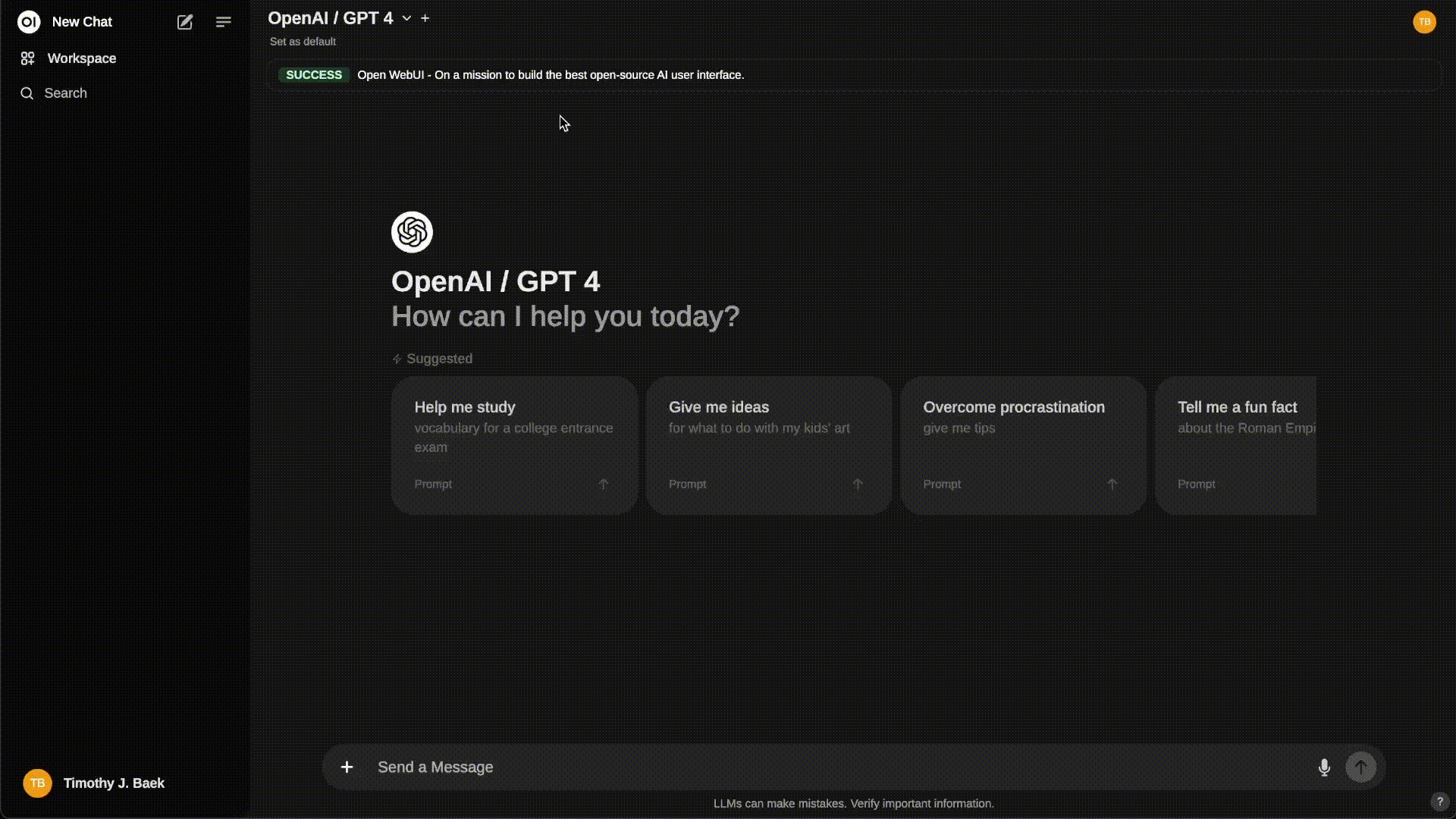
地址:https://github.com/open-webui/open-webui

使用 Docker 部署
使用 Docker 部署非常简单。如果 ollama 跟 open-webui 部署在同一个机器上,那么只需要运行一下代码就可以。
docker run -d -p 3000:8080 --add-host=host.docker.internal:host-gateway -v open-webui:/app/backend/data --name open-webui --restart always ghcr.io/open-webui/open-webui:main
如果 ollama 部署在其他服务器就用如下命令:
docker run -d -p 3000:8080 -e OLLAMA_BASE_URL=https://example.com -v open-webui:/app/backend/data --name open-webui --restart always ghcr.io/open-webui/open-webui:main
OLLAMA_BASE_URL 是指 ollama 暴露的API地址,一般为服务器地址加 11434。如:OLLAMA_BASE_URL=http://192.168.0.111:11434
使用 Open-WebUI
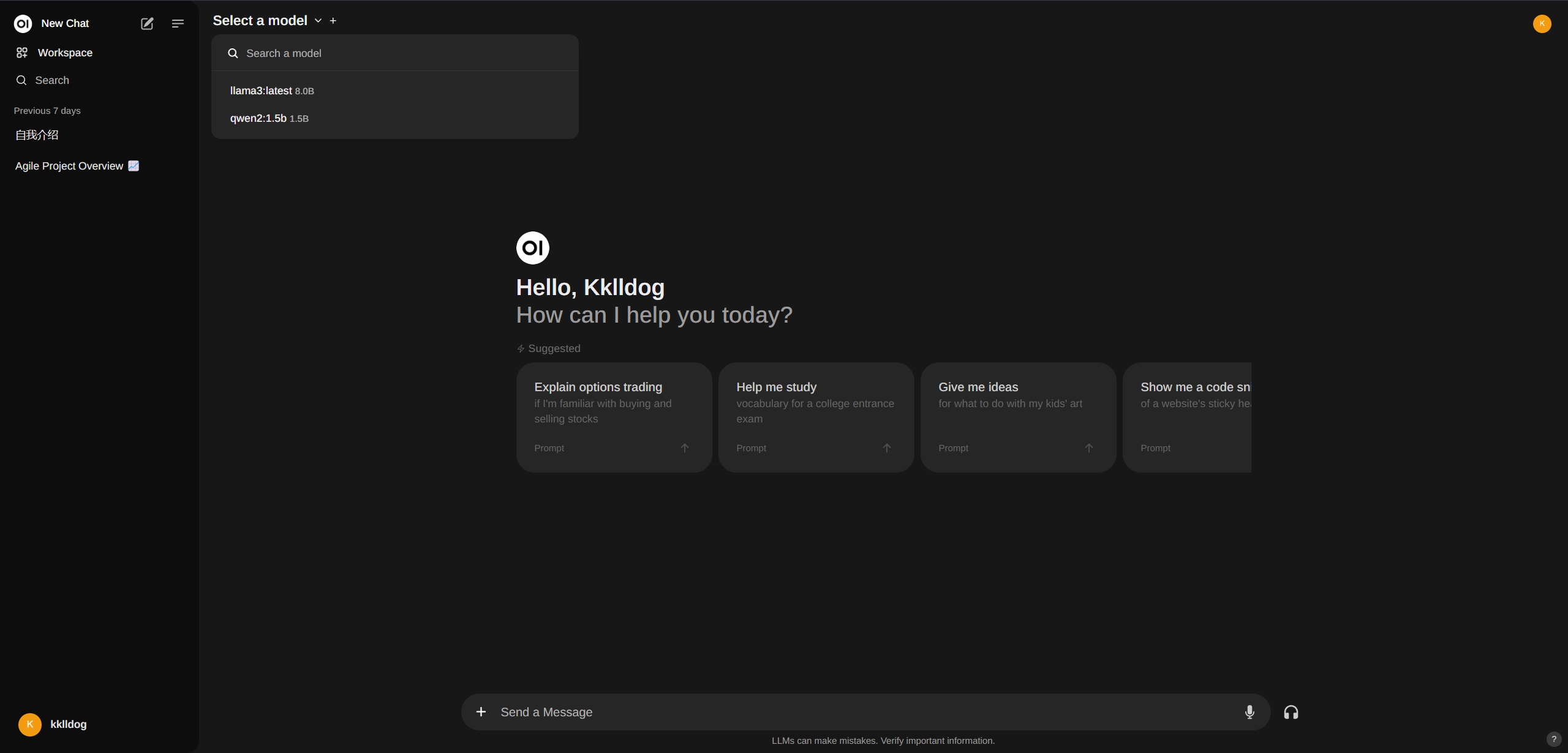
部署完之后,我们在浏览器里打开 http://localhost:3000,就会出现 Open-WebUI 的界面。看起来跟 chatGPT 不能说一模一样么,也是毫无区别。随便填写一个邮箱后就可以注册第一个账户。
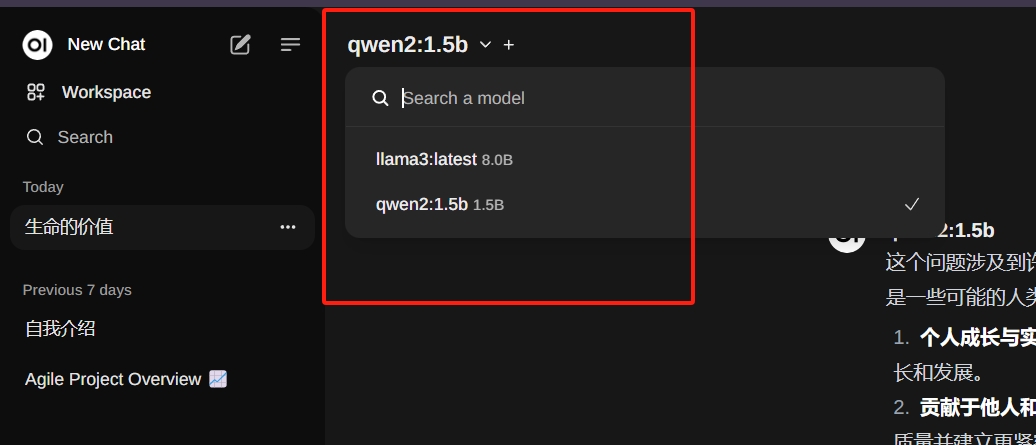
在右上角可以选择已经存在的模型。也可以搜索其他模型,然后直接安装,这个就非常方便了。
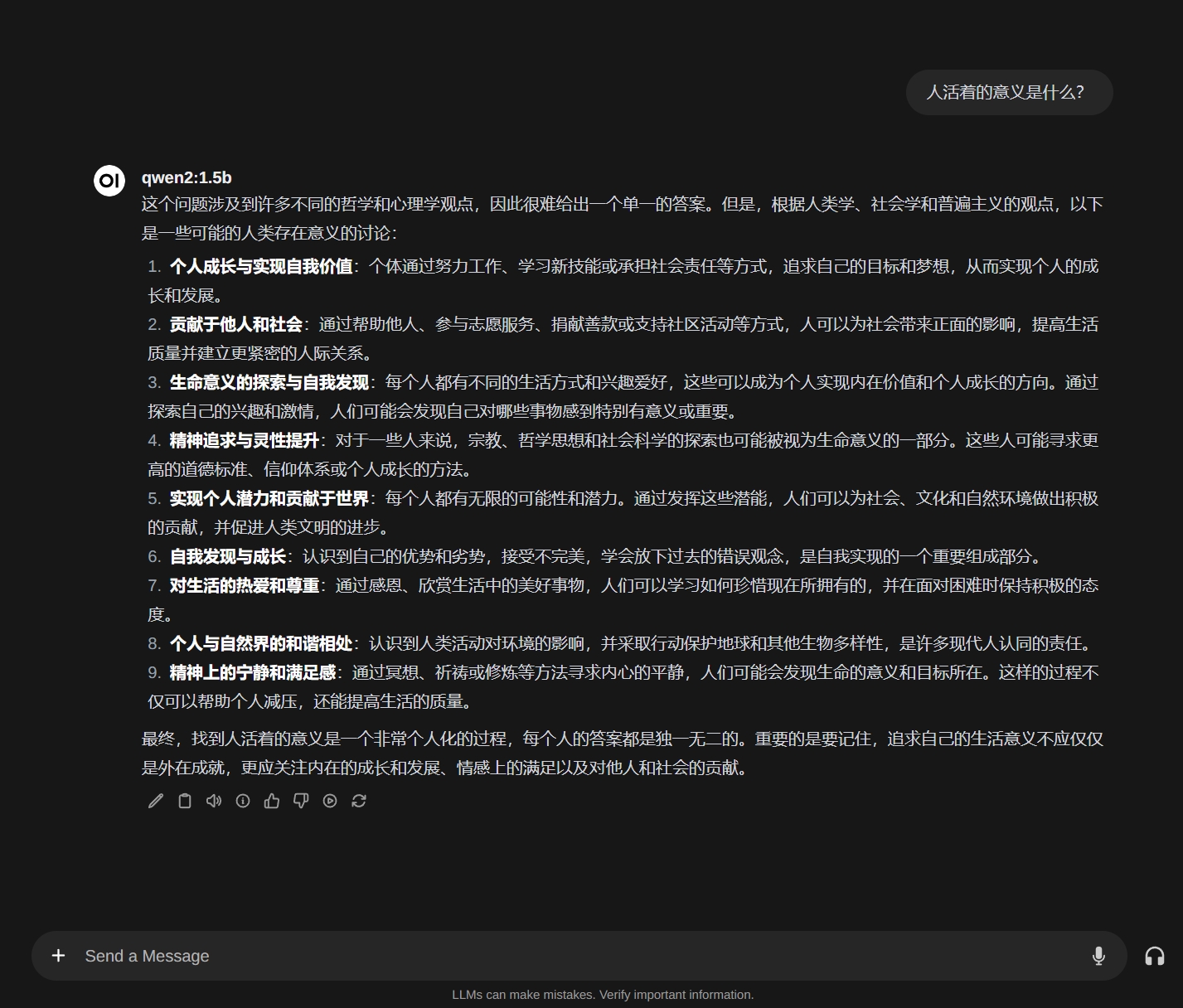
让我们下载一个传说中巨牛比的国产大模型 Qwen2 试试。随便问个问题,好像还不错。
总结
这一篇内容比较短,就是演示了一下如何使用 Open-WebUI 项目搭建一个本地的 chat 服务。这样就可以把本地大模型共享出去。这样你全家人都可以访问你部署的大模型了。当然你要是部署到外网的服务器上那就是给全世界人用了。
当然本地大模型所能回答的问题都是公开领域的知识,比如你问它你们家有几口人肯定是不知道的。下次我们会将如何让大模型学习你的私有知识,也就是搭建一个本地的知识库。
关注我的公众号一起玩转技术
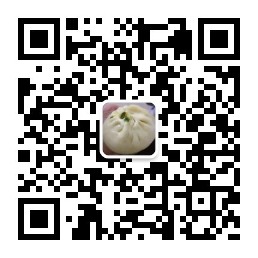
标签:
相关文章
最新发布
- Nuxt.js 应用中的 prerender:routes 事件钩子详解
- 【问题解决】Tomcat由低于8版本升级到高版本使用Tomcat自带连接池报错无法找到表空间的问题
- 【FAQ】HarmonyOS SDK 闭源开放能力 —Vision Kit
- 六、Spring Boot集成Spring Security之前后分离认证流程最佳方案
- 《JVM第7课》堆区
- .NET 8 高性能跨平台图像处理库 ImageSharp
- 还在为慢速数据传输苦恼?Linux 零拷贝技术来帮你!
- 刚毕业,去做边缘业务,还有救吗?
- 如何避免 HttpClient 丢失请求头:通过 HttpRequestMessage 解决并优化
- 让性能提升56%的Vue3.5响应式重构之“版本计数”

